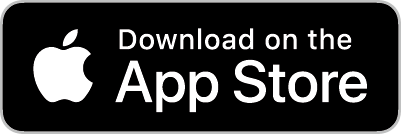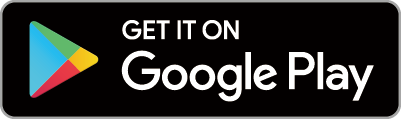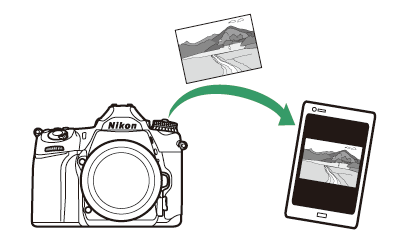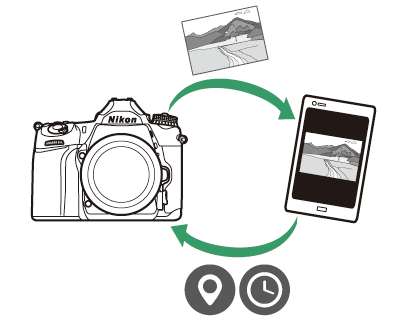Povezovanje s pametnimi napravami
Za povezavo s fotoaparatom iz pametnega telefona ali tabličnega računalnika (spodaj »pametna naprava«) prenesite aplikacijo SnapBridge .
- Aplikacija SnapBridge
- Kaj lahko SnapBridge naredi za vas
- Brezžične povezave
- Povezovanje prek Wi‑Fi (način Wi‑Fi)
- Povezovanje prek Bluetooth
Aplikacija SnapBridge
Uporabite aplikacijo SnapBridge za brezžične povezave med fotoaparatom in pametnimi napravami.

Aplikacija SnapBridge je brezplačno na voljo v Apple App Store in Google Play ™ . Za najnovejše novice SnapBridge obiščite Nikon spletno stran.
|
|
|
Kaj lahko SnapBridge naredi za vas
Z aplikacijo SnapBridge lahko:
-
Prenesite slike iz fotoaparata
Prenesite obstoječe slike ali prenesite nove slike, ko so posnete.
-
Upravljanje fotoaparata na daljavo (fotografiranje na daljavo)
Upravljajte kamero in fotografirajte s pametno napravo.
Za podrobnosti si oglejte spletno pomoč aplikacije SnapBridge :
Brezžične povezave
Z aplikacijo SnapBridge se lahko povežete prek Wi‑Fi ( Povezovanje prek Wi‑Fi (Wi‑Fi Mode) ) ali Bluetooth ( Connecting via Bluetooth ). Povezovanje z aplikacijo SnapBridge vam omogoča nastavitev ure fotoaparata in posodobitev podatkov o lokaciji z uporabo informacij, ki jih zagotovi pametna naprava. Povezava prek povezave Bluetooth omogoča samodejno nalaganje slik, ko so posnete.
|
Wifi |
Bluetooth |
Povezovanje prek Wi‑Fi (način Wi‑Fi)
Za povezavo s kamero prek Wi‑Fi sledite spodnjim korakom.
Preden se povežete, omogočite Wi‑Fi na pametni napravi (za podrobnosti glejte dokumentacijo, ki je priložena napravi), preverite, ali je na pomnilniški kartici fotoaparata na voljo prostor, in zagotovite, da sta bateriji v fotoaparatu in pametni napravi popolnoma napolnjeni da preprečite nepričakovan izklop naprav.
-
Pametna naprava: zaženite aplikacijo SnapBridge .
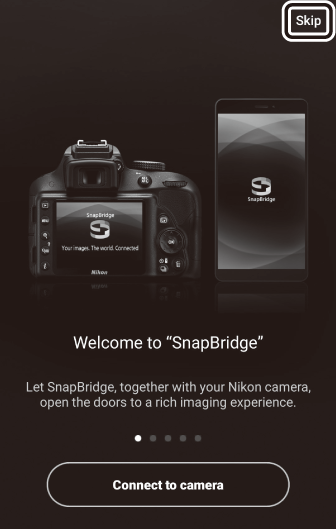
Če ste prvič zagnali aplikacijo , tapnite [ ]. Če ste aplikacijo že zagnali , lahko nadaljujete na 2. korak.
-
Odprite
 zavihek in tapnite
zavihek in tapnite
 > [
].
> [
].
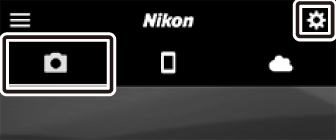
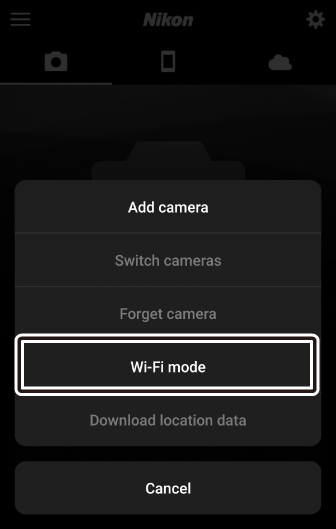
-
Pametna naprava: ], ko ste pozvani.
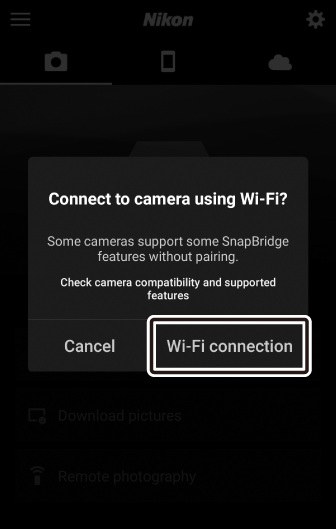
-
Kamera/pametna naprava: Vklopite kamero.
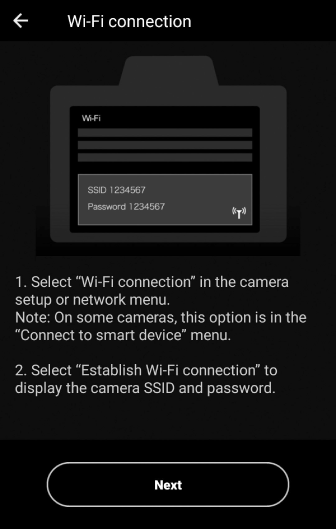
Pametna naprava vam bo naročila, da pripravite fotoaparat. Vklopite kamero. Ne tapnite [ ], dokler ne dokončate naslednjega koraka.
-
Kamera: Omogoči Wi‑Fi.
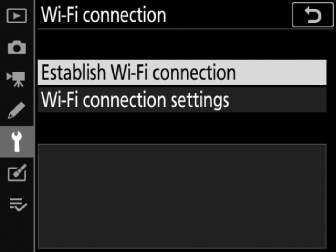
V nastavitvenem meniju izberite [ ] > [ ], nato označite [ ] in pritisnite J .
Prikazana bosta SSID kamere in geslo.
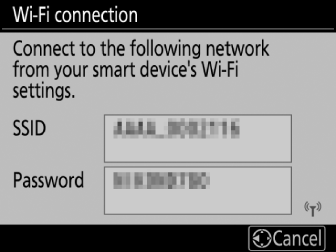 Omogočanje Wi‑Fi
Omogočanje Wi‑FiWi‑Fi lahko omogočite tudi tako, da izberete [ ] > [ ] v meniju i za način fotografiranja.
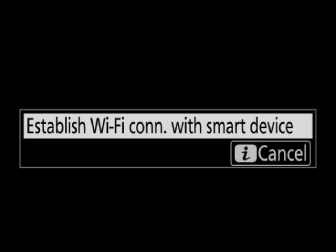
-
Pametna naprava: tapnite [ ].
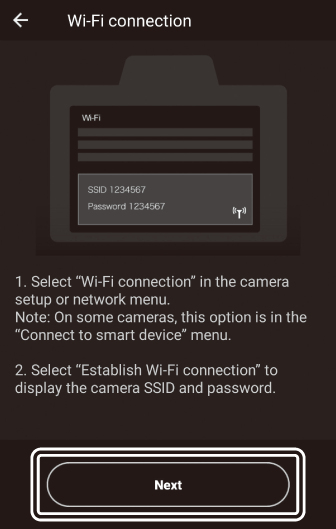
Tapnite [ ], ko omogočite Wi‑Fi na fotoaparatu, kot je opisano v prejšnjem koraku.
-
Pametna naprava: Ko preberete navodila, tapnite [ ].
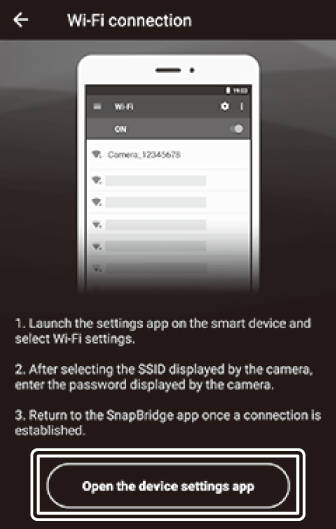
-
Naprave Android : prikazane bodo nastavitve Wi‑Fi.
-
Naprave iOS : zagnala se bo aplikacija »Nastavitve«. Tapnite [ ], da odprete aplikacijo »Nastavitve«. Nato se pomaknite navzgor in tapnite [ ], ki ga boste našli blizu vrha seznama nastavitev.
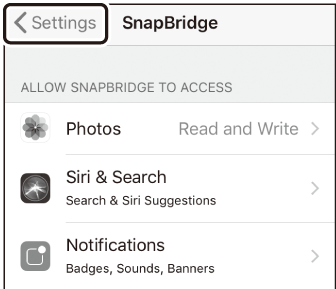

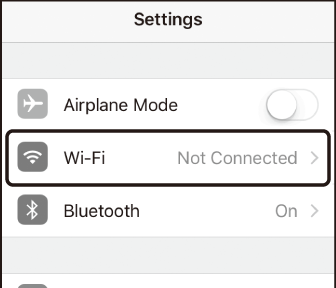
-
-
Pametna naprava: vnesite SSID kamere in geslo.
-
Vnesite SSID in geslo, ki ju fotoaparat prikaže v 5. koraku.
-
Naprava Android (dejanski prikazi se lahko razlikujejo)
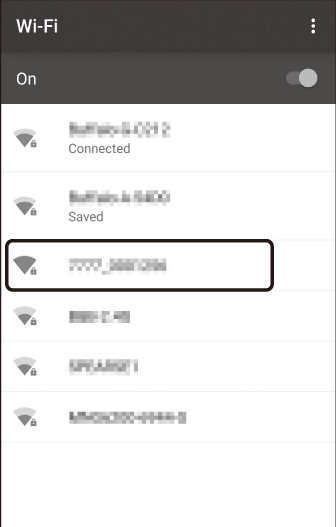

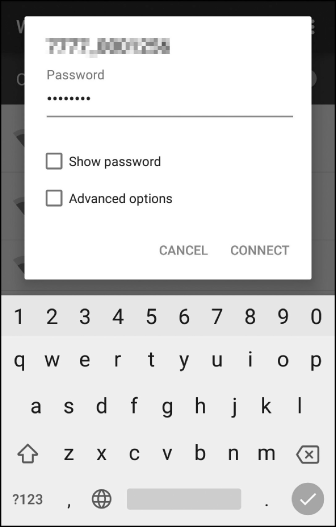
-
Naprava iOS (dejanski prikazi se lahko razlikujejo)
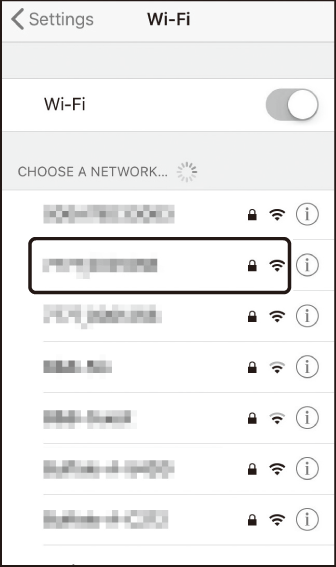

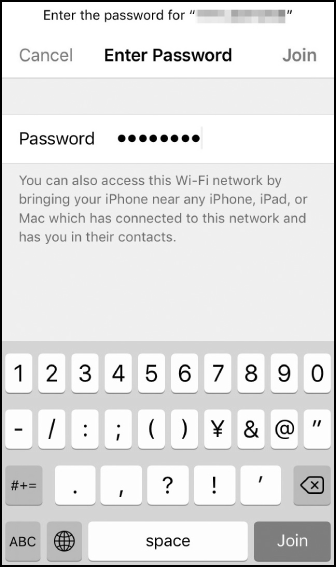
-
-
Pri naslednji povezavi s kamero vam ne bo treba vnesti gesla.
-
-
Pametna naprava: Vrnite se v aplikacijo SnapBridge .
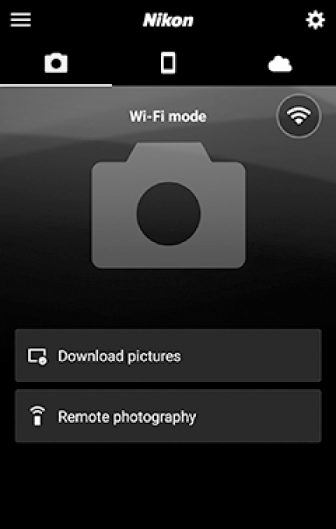
Ko je povezava Wi‑Fi vzpostavljena, se prikažejo možnosti načina Wi‑Fi. Glejte spletno pomoč za informacije o uporabi aplikacije SnapBridge .
Prekinitev načina Wi-FiČe želite prekiniti povezavo Wi‑Fi, tapnite
 . Ko se ikona spremeni v
. Ko se ikona spremeni v
 , tapnite
, tapnite
 in izberite [
].
in izberite [
].
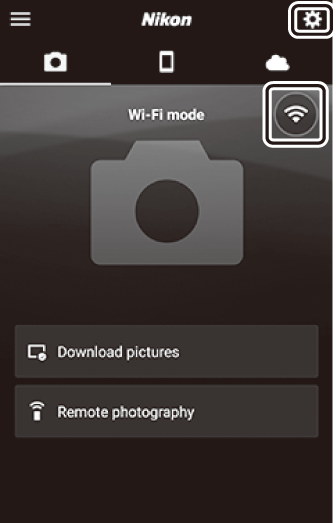
Povezovanje prek Bluetooth
Pred prvo povezavo prek Bluetooth boste morali združiti fotoaparat in pametno napravo, kot je opisano spodaj. Navodila za seznanjanje za Android in iOS se nekoliko razlikujejo.
Pred začetkom seznanjanja omogočite Bluetooth na pametni napravi (za podrobnosti glejte dokumentacijo, ki je priložena napravi), preverite, ali je na pomnilniški kartici fotoaparata na voljo prostor, in se prepričajte, da sta bateriji v fotoaparatu in pametni napravi popolnoma napolnjeni. preprečite nepričakovan izklop naprav.
Android : Prva povezava (združevanje)
Za informacije o seznanjanju kamere z napravami iOS glejte » iOS : Prva povezava (seznanjanje)« ( iOS : Prva povezava (seznanjanje) ).
-
Kamera: Pripravite kamero.
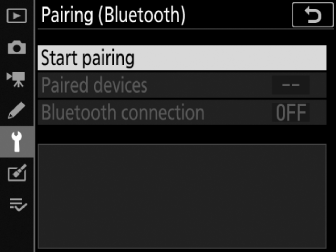
V nastavitvenem meniju izberite [ ] > [ ], nato označite [ ] in pritisnite J …
... za prikaz imena kamere.
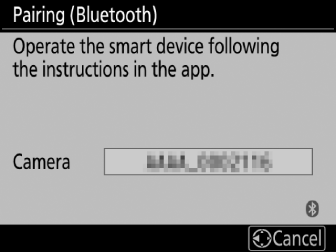
-
Naprava Android : zaženite aplikacijo SnapBridge .
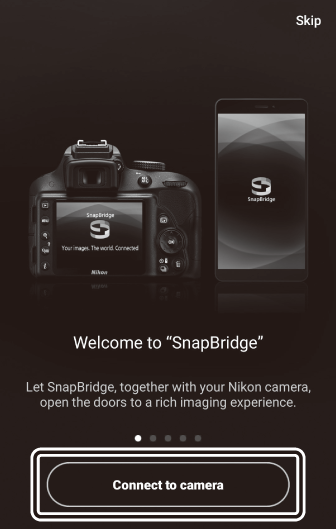
-
Če ste prvič zagnali aplikacijo , tapnite [ ] in nadaljujte s 3. korakom.
-
Če ste aplikacijo že zagnali , odprite
 in tapnite [
].
in tapnite [
].
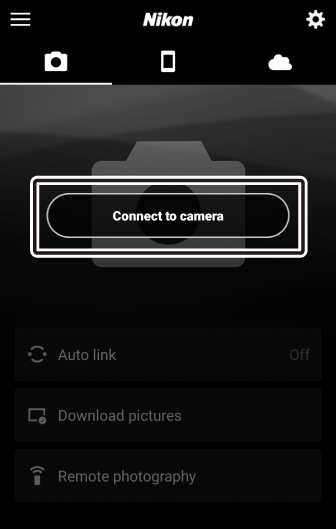
-
-
Naprava Android : izberite kamero.
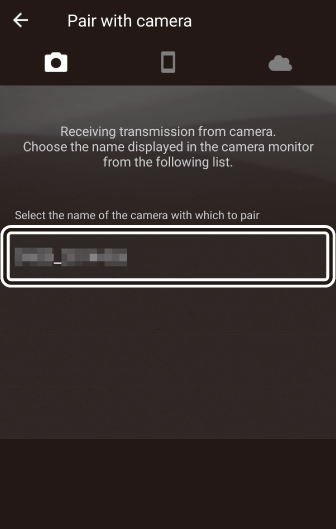
Tapnite ime kamere.
-
Kamera/naprava Android : Preverite kodo za preverjanje pristnosti.
Prepričajte se, da fotoaparat in naprava Android prikazujeta isto kodo za preverjanje pristnosti (obkroženo na sliki).
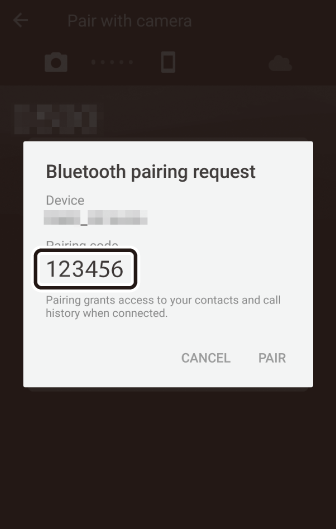
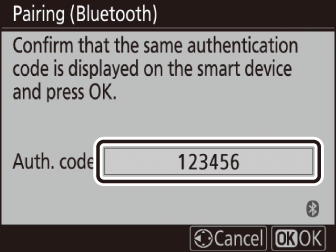
-
Kamera/naprava Android : Zaženite seznanjanje.
-
Kamera : Pritisnite J
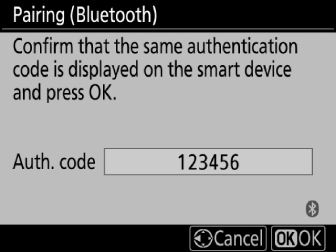
-
Naprava Android : tapnite gumb, prikazan na sliki (oznaka se lahko razlikuje glede na različico Android , ki jo uporabljate).
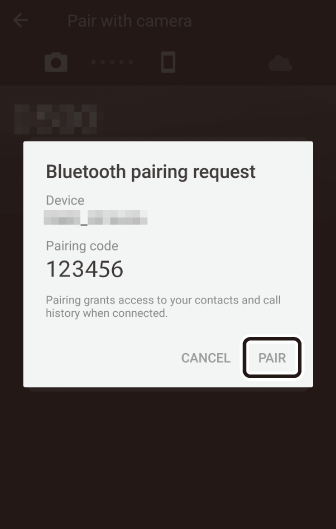
Napaka pri seznanjanjuČe med pritiskom gumba na fotoaparatu in dotikom gumba na napravi Android čakate predolgo, seznanjanje ne bo uspelo in prikazana bo napaka.
Kamera : Pritisnite J in se vrnite na 1. korak.
Naprava Android : tapnite [ ] in se vrnite na 2. korak.
-
-
Kamera/naprava Android : Sledite navodilom na zaslonu.
-
Kamera : Pritisnite J Kamera bo prikazala sporočilo, da sta napravi povezani.
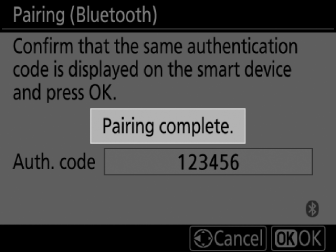
-
Naprava Android : seznanjanje je končano. Tapnite [ ] za izhod v
 zavihek.
zavihek.
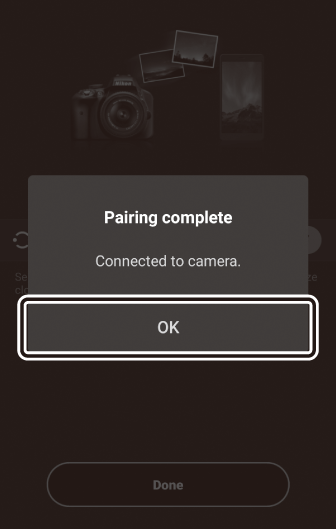
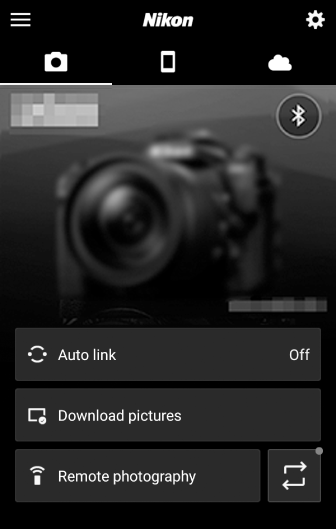 Seznanjanje prvič
Seznanjanje prvičKo prvič seznanite napravo Android s fotoaparatom po namestitvi aplikacije SnapBridge , boste pozvani, da izberete možnosti samodejne povezave (samodejno nalaganje in samodejna ura ter sinhronizacija lokacije). Ta poziv se ne bo več pojavil, vendar lahko kadar koli dostopate do nastavitev samodejne povezave z uporabo [ ] v
 zavihek.
zavihek.
-
Seznanjanje je zdaj končano. Ko boste naslednjič uporabili aplikacijo SnapBridge , se lahko povežete, kot je opisano v razdelku »Povezovanje s seznanjeno napravo« ( Povezovanje s seznanjeno napravo ).
Če želite onemogočiti Bluetooth , izberite [ ] za [ ] > [ ] > [ ] v meniju za nastavitve fotoaparata.
iOS : Prva povezava (združevanje)
Za informacije o seznanjanju fotoaparata z napravami Android glejte » Android : Prva povezava (seznanjanje)« ( Android : Prva povezava (seznanjanje) ).
-
Kamera: Pripravite kamero.
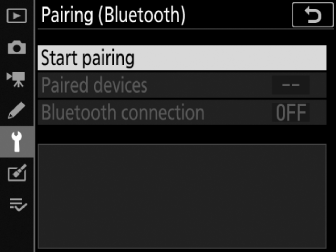
V nastavitvenem meniju izberite [ ] > [ ], nato označite [ ] in pritisnite J …
... za prikaz imena kamere.
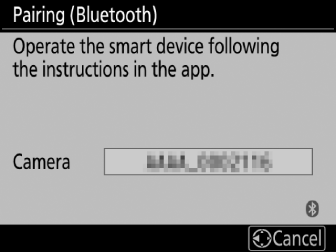
-
Naprava iOS : zaženite aplikacijo SnapBridge .
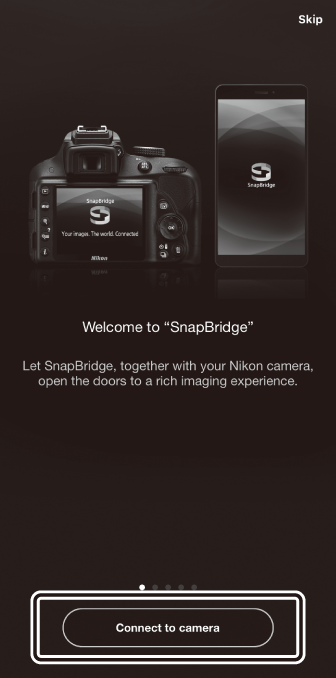
-
Če ste prvič zagnali aplikacijo , tapnite [ ] in nadaljujte s 3. korakom.
-
Če ste aplikacijo že zagnali , odprite
 in tapnite [
].
in tapnite [
].
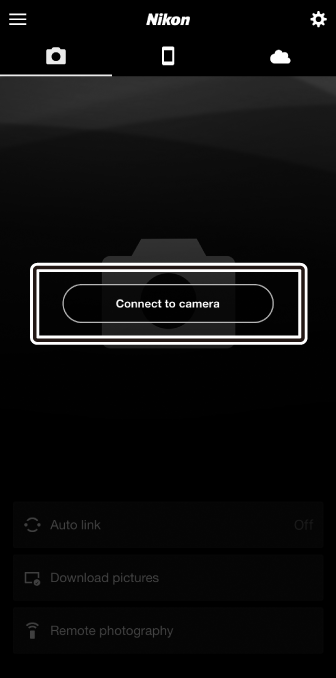
-
-
Naprava iOS : izberite kamero.
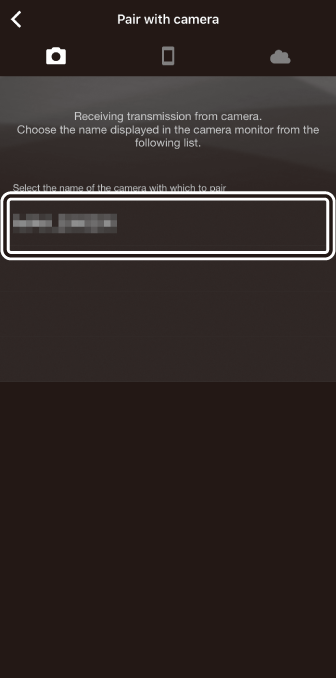
Tapnite ime kamere.
-
Naprava iOS : preberite navodila.
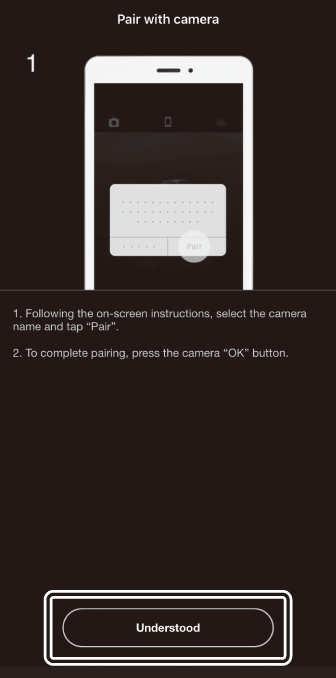
Pozorno preberite navodila za seznanjanje in tapnite [ ].
-
Naprava iOS : izberite dodatno opremo.
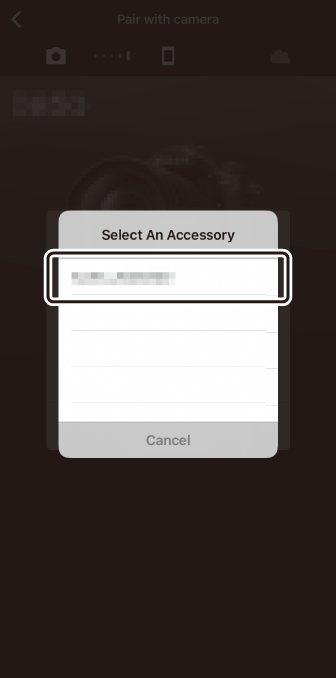
Ko ste pozvani, da izberete dodatno opremo, znova tapnite ime kamere.
-
Kamera/naprava iOS : Zaženite seznanjanje.
-
Kamera : Pritisnite J
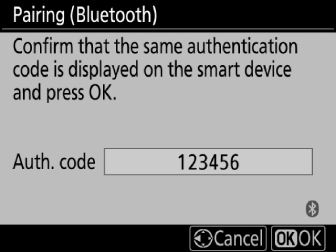
-
Naprava iOS : tapnite gumb, prikazan na sliki (oznaka se lahko razlikuje glede na različico iOS , ki jo uporabljate).
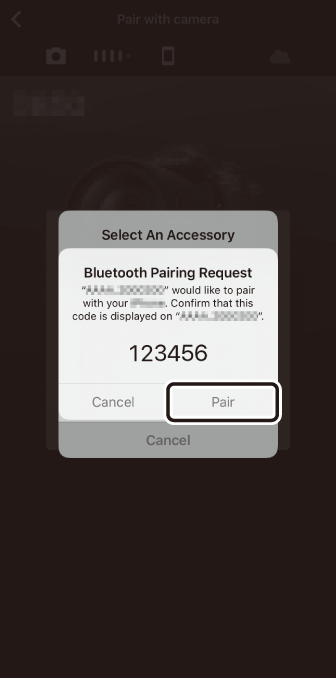 Napaka pri seznanjanju
Napaka pri seznanjanjuČe čakate predolgo med pritiskom gumba na fotoaparatu in dotikom gumba na napravi iOS , seznanjanje ne bo uspelo in prikazana bo napaka.
Kamera : pritisnite J in se vrnite na 1. korak.
Naprava iOS : opustite aplikacijo SnapBridge in preverite, ali se ne izvaja v ozadju, nato odprite aplikacijo »Nastavitve« iOS in zahtevajte, da iOS »pozabi« fotoaparat, kot je prikazano na sliki, preden se vrnete na 2. korak.
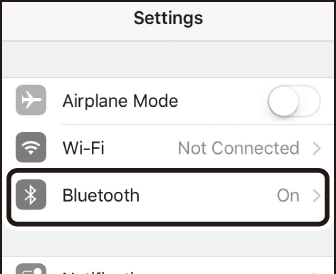

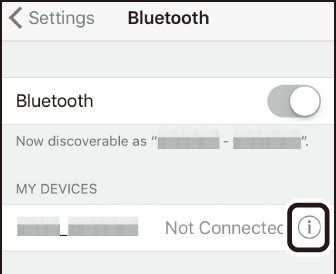

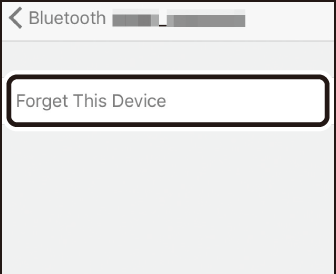
-
-
Kamera/naprava iOS : Sledite navodilom na zaslonu.
-
Kamera : Pritisnite J Kamera bo prikazala sporočilo, da sta napravi povezani.
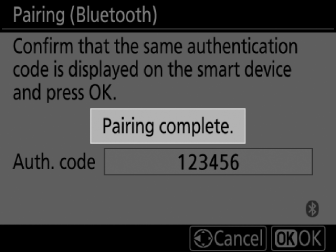
-
Naprava iOS : seznanjanje je končano. Tapnite [ ] za izhod v
 zavihek.
zavihek.
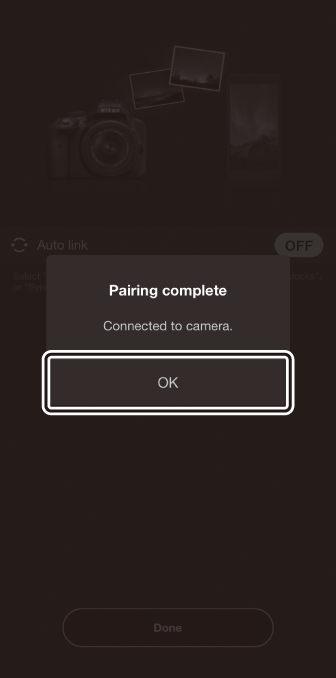
 Seznanjanje prvič
Seznanjanje prvičKo prvič seznanite napravo iOS s fotoaparatom po namestitvi aplikacije SnapBridge , boste pozvani, da izberete možnosti samodejne povezave (samodejno nalaganje ter samodejna ura in sinhronizacija lokacije). Ta poziv se ne bo več pojavil, vendar lahko kadar koli dostopate do nastavitev samodejne povezave z uporabo [ ] v
 zavihek.
zavihek.
-
Seznanjanje je zdaj končano. Ko naslednjič uporabite aplikacijo SnapBridge , se lahko povežete, kot je opisano v »Povezovanje s seznanjeno napravo« ( Povezovanje s seznanjeno napravo ).
Če želite onemogočiti Bluetooth , izberite [ ] za [ ] > [ ] > [ ] v meniju za nastavitve fotoaparata.
Povezovanje s seznanjeno napravo
Povezava s pametno napravo, ki je že bila seznanjena s fotoaparatom, je hitra in enostavna.
-
Kamera: Omogoči Bluetooth .
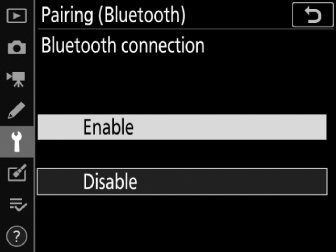
V nastavitvenem meniju izberite [ ] > [ ] > [ ], nato označite [ ] in pritisnite J .
-
Pametna naprava: zaženite aplikacijo SnapBridge .
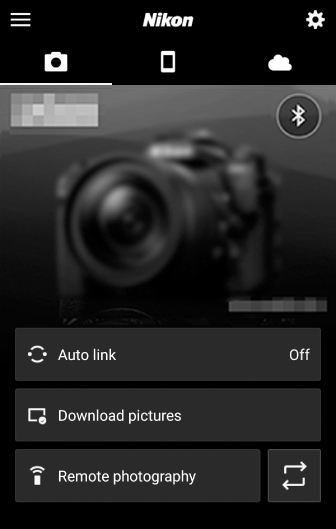
Povezava Bluetooth bo vzpostavljena samodejno.